
|
Читайте также: |
Для включения/выключения ведения журнала системных сообщений следует выбрать пункт меню «Сервис – Служебное – Общие настройки». В открывшемся окне (см. рисунок 210) постановка флага  в поле «Вести системный лог» включает ведение журнала системных сообщений.
в поле «Вести системный лог» включает ведение журнала системных сообщений.
Для выключения ведения журнала системных сообщений флаг следует снять.
При помощи кнопки «ОК» следует сохранить введенные изменения.
Кнопка «Отмена» позволяет закрыть окно без применения сделанных изменений.

Рисунок 210. Экранная форма «Общие настройки». Вкладка «Общие»
Для просмотра списка всех действий системы необходимо выбрать пункт меню «Сервис – Служебное – Таблица системных сообщений – Основная таблица/Архивная таблица». Откроется окно «Системные сообщения» (см. рисунок 211).

Рисунок 211. Окно системных сообщений
Данная форма содержит список всех произведенных действий пользователей с объектами системы: документами, справочниками, репликациями и т.д.
Для просмотра деталей операции в отдельном окне следует нажать кнопку  на панели инструментов. Откроется форма «Системное сообщение» (см. рисунок 212).
на панели инструментов. Откроется форма «Системное сообщение» (см. рисунок 212).
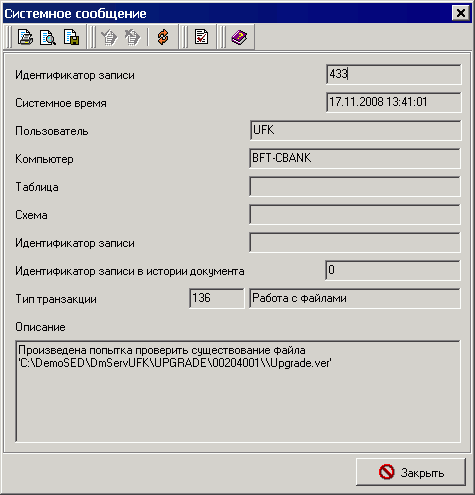
Рисунок 212. Форма «Системное сообщение»
Форма «Системное сообщение» содержит следующие параметры:
– «Идентификатор записи» – номер строки по порядку.
– «Системное время» – дата и время совершения операции.
– «Пользователь» – логин пользователя, совершившего операцию.
– «Компьютер» – имя компьютера пользователя, совершившего операцию.
– «Таблица» – название системной таблицы, к которой произведено обращение.
– «Схема» – документарная схема, к которой произведено обращение операции.
– «Идентификатор записи» – системный идентификатор измененной записи.
– «Идентификатор записи в истории документа» – системный номер записи истории.
– «Тип транзакции» – системный код типа транзакции.
– «Наименование типа транзакции» – название операции.
– «Описание» – краткое описание выполненного действия системы.
Дата добавления: 2015-08-27; просмотров: 101 | Нарушение авторских прав
| <== предыдущая страница | | | следующая страница ==> |
| Трассировки | | | Расширенные настройки очистки SystemLog |